Vermijd besmetting van uw systeem via "Google Pay" scam emails
TrojanOok bekend als: Taurus malware
Doe een gratis scan en controleer of uw computer is geïnfecteerd.
VERWIJDER HET NUOm het volledige product te kunnen gebruiken moet u een licentie van Combo Cleaner kopen. Beperkte proefperiode van 7 dagen beschikbaar. Combo Cleaner is eigendom van en wordt beheerd door RCS LT, het moederbedrijf van PCRisk.
Wat is de "Google Pay" email?
"Google Pay" is een spam e-mail campagne die is ontworpen om Taurus stealer - informatie stelende malware - te verspreiden. De misleidende e-mails die in deze campagne worden verspreid, worden gepresenteerd als betalingsbevestigingen. De berichten bevatten bijlagen met DocuSign-thema.
Wanneer deze bijlagen worden geopend en macro-opdrachten worden ingeschakeld, begint de download en installatie van de Taurus stealer.
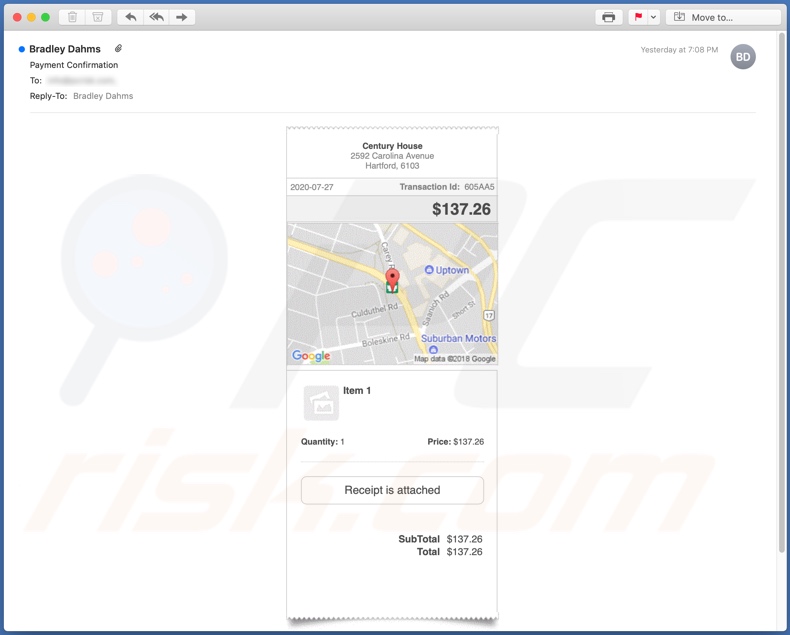
"Google Pay" e-mails met als onderwerp/titel "Betalingsbevestiging" (deze kunnen variëren) zijn niet te vertrouwen en geven geen specifieke informatie. Dit is een gebruikelijke tactiek bij scammail, want hoe minder details worden verstrekt, hoe groter de kans dat gebruikers de berichten associëren met echte aankoopbestellingen, deals, enz. en ze minder snel zullen onderzoeken uit verwarring/nieuwsgierigheid.
De "Google Pay" e-mails worden op geen enkele manier in verband gebracht met Google LLC - deze titel wordt toegekend in verband met de naam van de besmettelijke bijlage ("google_pay_invoice-0161585.doc") en de bedrieglijke berichten die een Google Maps afbeelding bevatten.
Deze e-mails vermelden ook een adres, datum van aankoop, transactie-ID, artikelkosten en hoeveelheid (het product zelf wordt op geen enkele manier gespecificeerd). De bijlage heeft een DocuSign-thema en bevat zogenaamd het aankoopbewijs. Zodra dit Microsoft Office-document is geopend en macro's (bewerken/inhoud) zijn ingeschakeld, wordt het infectieproces van Taurus stealer in gang gezet.
Het primaire doel van dit kwaadaardige programma is gegevensdiefstal. Taurus kan verschillende gevoelige informatie uit bepaalde browsers, e-mailclients, cryptocurrency wallets (cryptowallets), FTP-toepassingen (File Transfer Protocol) en andere software, en het systeem zelf extraheren en exfiltreren.
Deze malware kan ook kettinginfecties veroorzaken. D.w.z. extra malware downloaden/installeren (bv. Trojans, ransomware, cryptominers, enz.). Samengevat kan het vertrouwen op "Google Pay" scam emails resulteren in risicovolle systeem infecties, financiële verliezen, ernstige privacy problemen en identiteitsdiefstal.
| Naam | Taurus malware |
| Type bedreiging | Trojan, wachtwoord stelende virus, bank malware, spyware. |
| Hoax | E-mails zijn vermomd als aankoopbevestigingen, met aankoopfacturen. |
| Bijlage(n) | google_pay_invoice-0161585.doc |
| Detectienamen | DrWeb (Trojan.DownLoader34.9302), Fortinet (VBA/Agent.50B9!tr), ESET-NOD32 (VBA/TrojanDownloader.Agent.MUV), Kaspersky (HEUR:Trojan.MSOffice.SAgent.gen), volledige lijst van detecties (VirusTotal) |
| Symptomen | Trojans zijn ontworpen om stiekem te infiltreren in de computer van het slachtoffer en stil te blijven, en dus zijn er geen specifieke symptomen duidelijk zichtbaar op een geïnfecteerde machine. |
| Nuttige lading | Taurus |
| Verspreidingsmethodes | Geïnfecteerde e-mailbijlagen, kwaadaardige online advertenties, social engineering, software 'cracks'. |
| Schade | Gestolen wachtwoorden en bankgegevens, identiteitsdiefstal, de computer van het slachtoffer toegevoegd aan een botnet. |
| Malware verwijderen (Windows) |
Om mogelijke malware-infecties te verwijderen, scant u uw computer met legitieme antivirussoftware. Onze beveiligingsonderzoekers raden aan Combo Cleaner te gebruiken. Combo Cleaner voor Windows DownloadenGratis scanner die controleert of uw computer geïnfecteerd is. Om het volledige product te kunnen gebruiken moet u een licentie van Combo Cleaner kopen. Beperkte proefperiode van 7 dagen beschikbaar. Combo Cleaner is eigendom van en wordt beheerd door RCS LT, het moederbedrijf van PCRisk. |
"Sincere Apologies For This Delay", "Salesforce Email Virus", "Universidade De Lisboa" en "Philippine Overseas Employment Administration" zijn enkele voorbeelden van andere malware-spreidende emails. Ze worden verspreid met duizenden tegelijk, tijdens grootschalige operaties die "spamcampagnes" worden genoemd.
De berichten worden meestal gepresenteerd als "belangrijk", "dringend", "prioritair" en dergelijke. Ze kunnen zelfs vermomd zijn als mail van legitieme instellingen organisaties, bedrijven en andere entiteiten, maar de verspreiding van kwaadaardige software is niet het enige doel van spamcampagnes. Ze worden ook gebruikt voor phishing en andere oplichtingspraktijken.
Ongeacht wat deze e-mails beweren of aanbieden, hun doel is identiek: inkomsten genereren voor de oplichters/cybercriminelen die erachter zitten.
Hoe heeft "Google Pay Email Virus" mijn computer geïnfecteerd?
Systemen worden geïnfecteerd door gevaarlijke bestanden die in spamcampagnes worden meegestuurd. Kwaadaardige bestanden kunnen verschillende formaten hebben (bv. archieven, uitvoerbare bestanden, PDF- en Microsoft Office-documenten, JavaScript, enz.) en wanneer zij worden uitgevoerd, uitgevoerd of anderszins geopend, wordt het infectieproces/de infectieketen (d.w.z. downloaden/installeren) van malware op gang gebracht.
Microsoft Office-bestanden infecteren systemen bijvoorbeeld door kwaadaardige macroopdrachten uit te voeren. In Microsoft Office-programma's die vóór 2010 zijn uitgebracht, worden macro's uitgevoerd wanneer een document wordt geopend, maar in latere versies wordt gebruikers gevraagd macroopdrachten in te schakelen (d.w.z. om bewerking/inhoud mogelijk te maken) en worden infectieprocessen alleen gestart als macro's handmatig worden ingeschakeld.
Hoe de installatie van malware te vermijden
U wordt sterk afgeraden verdachte of irrelevante e-mails te openen, vooral e-mails met bijlagen of koppelingen erin, omdat dit kan leiden tot een ernstige systeeminfectie. Daarnaast wordt u geadviseerd om Microsoft Office-versies te gebruiken die na 2010 zijn uitgebracht.
De nieuwere programma's hebben een "Beschermde weergave" modus, die automatische uitvoering van macro-opdrachten voorkomt. Spamcampagnes zijn echter niet de enige distributietechniek van malware.
Andere veelgebruikte methoden zijn verspreiding via onbetrouwbare downloadkanalen (bijv. onofficiële en gratis file-hosting websites, Peer-to-Peer sharing netwerken en andere downloaders van derden), illegale activeringstools ("cracks") en nep-updaters.
Daarom is het belangrijk om alleen te downloaden van officiële/geverifieerde bronnen, en programma's te activeren en bij te werken met hulpprogramma's/functies van echte ontwikkelaars. Installeer een bertrouwbare anti-virus/anti-spyware pakket en houd het up-to-date. Bovendien moet deze software worden gebruikt om regelmatig systeemscans uit te voeren en gedetecteerde/mogelijke bedreigingen te verwijderen.
Als u de bijlage "Google Pay Email Virus" reeds hebt geopend, raden wij u aan een scan uit te voeren met Combo Cleaner Antivirus voor Windows om geïnfiltreerde malware automatisch te verwijderen.
Tekst gepresenteerd in het "Google Pay" e-mailbericht:
Subject: Payment Confirmation
Century House
2592 Carolina Avenue
Hartford, 6103
2020-07-27 Transaction Id: 605AA5
$137.26
Item 1
Quantity: 1 Price: $137.26
Receipt is attached
SubTotal
Total
$137.26
$137.26
Een schadelijke bijlage met DocuSign als thema, ontworpen om systemen te infecteren met de Taurus stealer, verspreid via een "Google Pay"-spamcampagne ("google_pay_invoice-0161585.doc"):
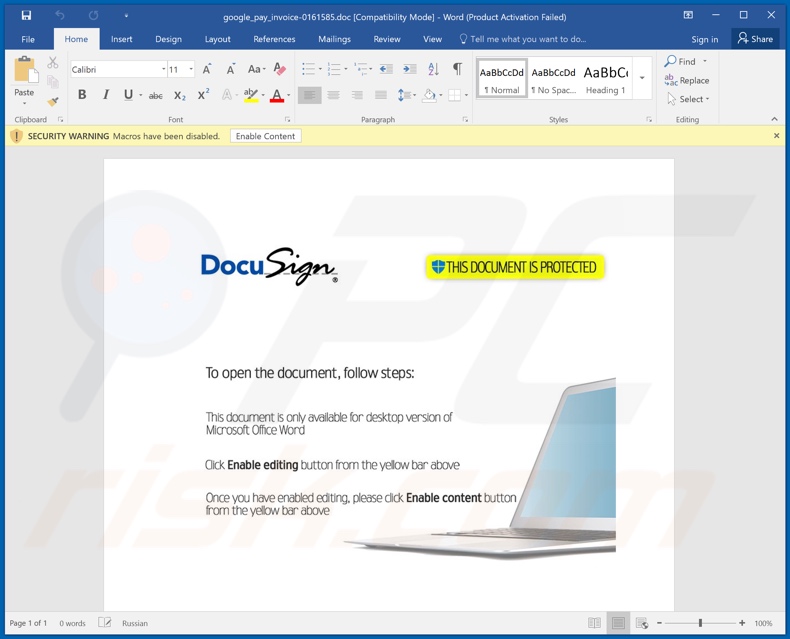
Onmiddellijke automatische malwareverwijdering:
Handmatig de dreiging verwijderen, kan een langdurig en ingewikkeld proces zijn dat geavanceerde computer vaardigheden vereist. Combo Cleaner is een professionele automatische malware verwijderaar die wordt aanbevolen om malware te verwijderen. Download het door op de onderstaande knop te klikken:
DOWNLOAD Combo CleanerDoor het downloaden van software op deze website verklaar je je akkoord met ons privacybeleid en onze algemene voorwaarden. Om het volledige product te kunnen gebruiken moet u een licentie van Combo Cleaner kopen. Beperkte proefperiode van 7 dagen beschikbaar. Combo Cleaner is eigendom van en wordt beheerd door RCS LT, het moederbedrijf van PCRisk.
Snelmenu:
- Wat is "Google Pay Email Virus"?
- STAP 1. Handmatige verwijdering van Taurus malware.
- STAP 2. Controleer of uw computer schoon is.
Hoe verwijdert u malware handmatig?
Handmatig malware verwijderen is een ingewikkelde taak - meestal is het het beste om antivirus of anti-malware programma's dit automatisch te laten doen. Om deze malware te verwijderen raden wij u aan Combo Cleaner Antivirus voor Windows te gebruiken. Indien u malware manueel wenst te verwijderen, is de eerste stap het identificeren van de naam van de malware die u probeert te verwijderen.
Hier is een voorbeeld van een verdacht programma dat draait op de computer van een gebruiker:
Als u de lijst met programma's die op uw computer draaien hebt gecontroleerd, bijvoorbeeld met taakbeheer, en een programma hebt gevonden dat er verdacht uitziet, moet u verdergaan met deze stappen:
 Download een programma genaamd Autoruns. Dit programma toont automatisch opstartende toepassingen, register- en bestandssysteemlocaties:
Download een programma genaamd Autoruns. Dit programma toont automatisch opstartende toepassingen, register- en bestandssysteemlocaties:

 Herstart uw computer in Veilige modus:
Herstart uw computer in Veilige modus:
Windows XP en Windows 7 gebruikers: Start uw computer in veilige modus. Klik op Start, klik op Afsluiten, klik op Opnieuw opstarten, klik op OK. Druk tijdens het opstarten van uw computer meerdere malen op de toets F8 op uw toetsenbord totdat u het menu Geavanceerde opties van Windows ziet en selecteer vervolgens Veilige modus met netwerkmogelijkheden in de lijst.

Video die toont hoe Windows 7 op te starten in "Veilige modus met netwerkmogelijkheden":
Windows 8 gebruikers: Windows 8 starten in veilige modus met netwerkmogelijkheden - Ga naar het startscherm van Windows 8, typ Geavanceerd, selecteer in de zoekresultaten Instellingen. Klik op Geavanceerde opstartopties, in het geopende venster "Algemene pc-instellingen" selecteert u Geavanceerd opstarten.
Klik op de knop "Nu opnieuw opstarten". Uw computer zal nu opnieuw opstarten in het "Geavanceerde opstartopties menu". Klik op de knop "Problemen oplossen", en vervolgens op de knop "Geavanceerde opties". In het scherm met geavanceerde opties klikt u op "Opstartinstellingen". Klik op de knop "Herstarten". Uw PC zal opnieuw opstarten in het scherm "Opstartinstellingen". Druk op F5 om op te starten in Veilige modus met netwerkmogelijkheden.

Video die toont hoe Windows 8 op te starten in "Veilige modus met netwerkmogelijkheden":
Windows 10 gebruikers: Klik op het Windows-logo en selecteer het pictogram Power. Klik in het geopende menu op "Herstart" terwijl u de "Shift"-toets op uw toetsenbord ingedrukt houdt. In het venster "Kies een optie" klikt u op "Problemen oplossen", vervolgens selecteert u "Geavanceerde opties". In het menu "Geavanceerde opties" selecteert u "Opstartinstellingen" en klikt u op de knop "Herstarten".
In het volgende venster moet u op de toets "F5" op uw toetsenbord klikken. Hierdoor wordt uw besturingssysteem opnieuw opgestart in de veilige modus met netwerkmogelijkheden.

Video showing how to start Windows 10 in "Safe Mode with Networking":
 Pak het gedownloade archief uit en voer het Autoruns.exe bestand uit.
Pak het gedownloade archief uit en voer het Autoruns.exe bestand uit.

 In de Autoruns toepassing, klik op "Opties" bovenaan en verwijder het vinkje bij "Lege Locaties Verbergen" en "Windows Entries Verbergen" opties. Klik na deze procedure op het pictogram "Vernieuwen".
In de Autoruns toepassing, klik op "Opties" bovenaan en verwijder het vinkje bij "Lege Locaties Verbergen" en "Windows Entries Verbergen" opties. Klik na deze procedure op het pictogram "Vernieuwen".

 Check de lijst die door de Autoruns toepassing en zoek het malware bestand dat u wilt verwijderen.
Check de lijst die door de Autoruns toepassing en zoek het malware bestand dat u wilt verwijderen.
U moet het volledige pad en de naam opschrijven. Merk op dat sommige malware procesnamen verbergt onder legitieme Windows procesnamen. In dit stadium is het zeer belangrijk om te vermijden dat systeembestanden worden verwijderd. Nadat u het verdachte programma hebt gevonden dat u wilt verwijderen, klikt u met de rechtermuisknop op de naam ervan en kiest u "Verwijderen".

Na het verwijderen van de malware via de Autoruns toepassing (dit zorgt ervoor dat de malware niet automatisch wordt uitgevoerd bij het volgende opstarten van het systeem), moet u zoeken naar de naam van de malware op uw computer. Zorg ervoor dat u verborgen bestanden en mappen inschakelt voordat u verder gaat. Als u de bestandsnaam van de malware vindt, moet u deze verwijderen.

Start uw computer opnieuw op in de normale modus. Het volgen van deze stappen zou alle malware van uw computer moeten verwijderen. Merk op dat het handmatig verwijderen van bedreigingen geavanceerde computervaardigheden vereist. Als u deze vaardigheden niet hebt, laat malwareverwijdering dan over aan antivirus- en anti-malwareprogramma's.
Deze stappen werken mogelijk niet bij geavanceerde malware-infecties. Zoals altijd is het beter om infectie te voorkomen dan te proberen later malware te verwijderen. Om uw computer veilig te houden, installeert u de nieuwste updates voor het besturingssysteem en gebruikt u antivirussoftware.
Om er zeker van te zijn dat uw computer vrij is van malware-infecties, raden wij u aan uw computer te scannen met Combo Cleaner Antivirus voor Windows.
Veelgestelde vragen (FAQ)
Waarom heb ik deze e-mail ontvangen?
In de meeste gevallen richten oplichters achter e-mails als deze zich niet op iemand in het bijzonder (deze e-mails zijn niet persoonlijk). Oplichters sturen dezelfde e-mail naar duizenden mensen in de hoop dat iemand erin trapt. In de regel zijn hun e-mails zo ontworpen dat ze er echt uitzien.
Ik heb een bestand in de bijlage van deze e-mail gedownload en geopend, is mijn computer geïnfecteerd?
Het doel van deze e-mail is om ontvangers te verleiden tot het openen van een kwaadaardig MS Word document en daarin macro-opdrachten in te schakelen. Als u dat document hebt geopend, maar de macro-opdrachten (bewerking/inhoud) niet hebt ingeschakeld, dan hebt u de infectie vermeden.
Ik heb de e-mail gelezen maar de bijlage ongeopend gelaten, is mijn computer geïnfecteerd?
Nee, het openen van een e-mail kan geen kwaad. Computers raken alleen geïnfecteerd wanneer ontvangers bestanden of koppelingen in e-mails openen.
Verwijdert Combo Cleaner malware-infecties die aanwezig waren in e-mailbijlagen?
Ja, Combo Cleaner is in staat om bijna alle bekende malware infecties te detecteren en te verwijderen. Aangezien high-end malware zich meestal diep in het besturingssysteem verbergt, moeten gebruikers het scannen met een volledige systeemscan.
Delen:

Tomas Meskauskas
Deskundig beveiligingsonderzoeker, professioneel malware-analist
Ik ben gepassioneerd door computerbeveiliging en -technologie. Ik ben al meer dan 10 jaar werkzaam in verschillende bedrijven die op zoek zijn naar oplossingen voor computertechnische problemen en internetbeveiliging. Ik werk sinds 2010 als auteur en redacteur voor PCrisk. Volg mij op Twitter en LinkedIn om op de hoogte te blijven van de nieuwste online beveiligingsrisico's.
Het beveiligingsportaal PCrisk wordt aangeboden door het bedrijf RCS LT.
Gecombineerde krachten van beveiligingsonderzoekers helpen computergebruikers voorlichten over de nieuwste online beveiligingsrisico's. Meer informatie over het bedrijf RCS LT.
Onze richtlijnen voor het verwijderen van malware zijn gratis. Als u ons echter wilt steunen, kunt u ons een donatie sturen.
DonerenHet beveiligingsportaal PCrisk wordt aangeboden door het bedrijf RCS LT.
Gecombineerde krachten van beveiligingsonderzoekers helpen computergebruikers voorlichten over de nieuwste online beveiligingsrisico's. Meer informatie over het bedrijf RCS LT.
Onze richtlijnen voor het verwijderen van malware zijn gratis. Als u ons echter wilt steunen, kunt u ons een donatie sturen.
Doneren
▼ Toon discussie